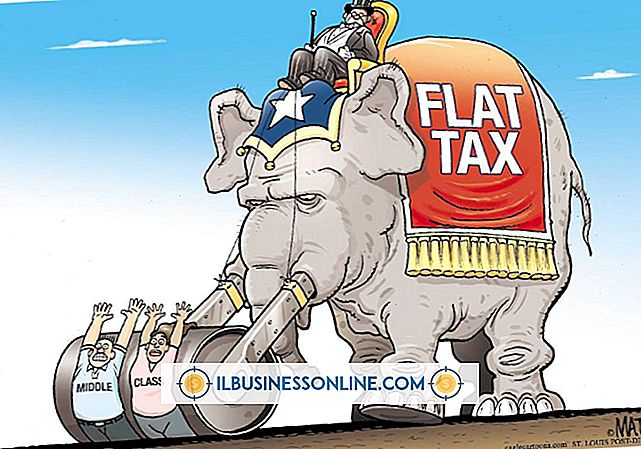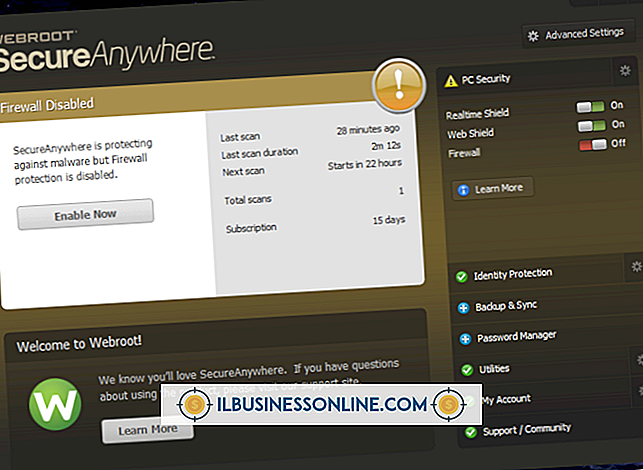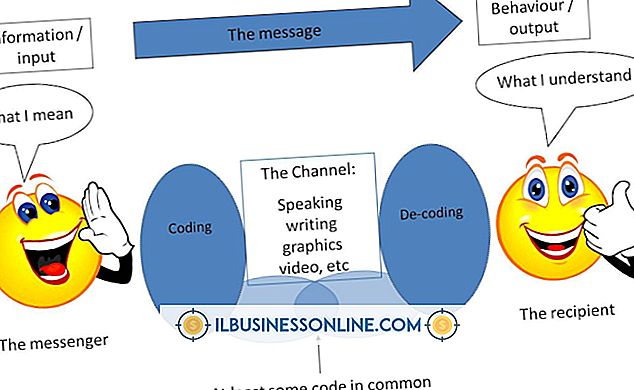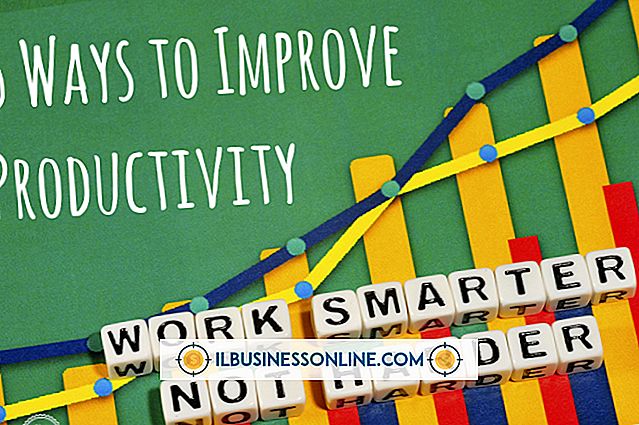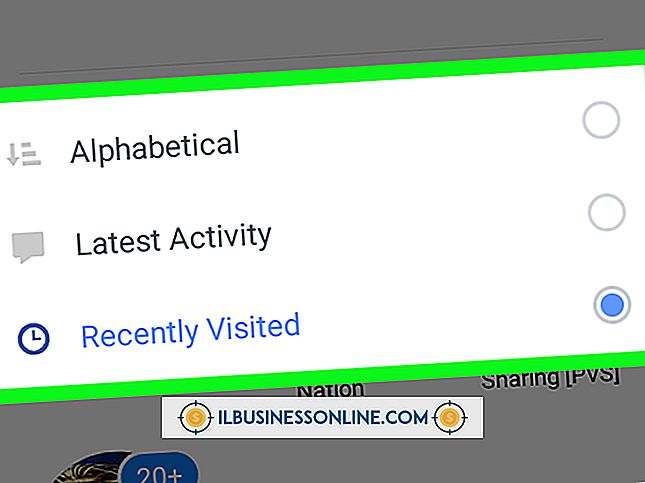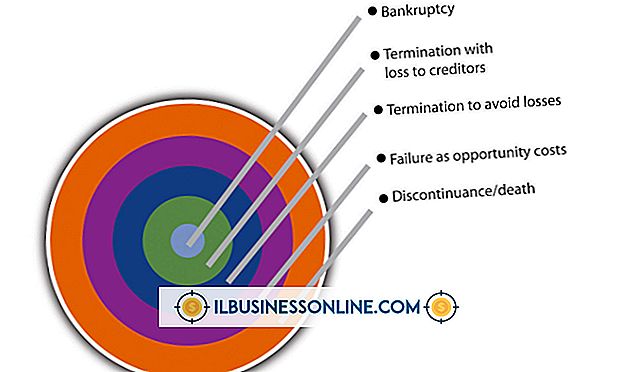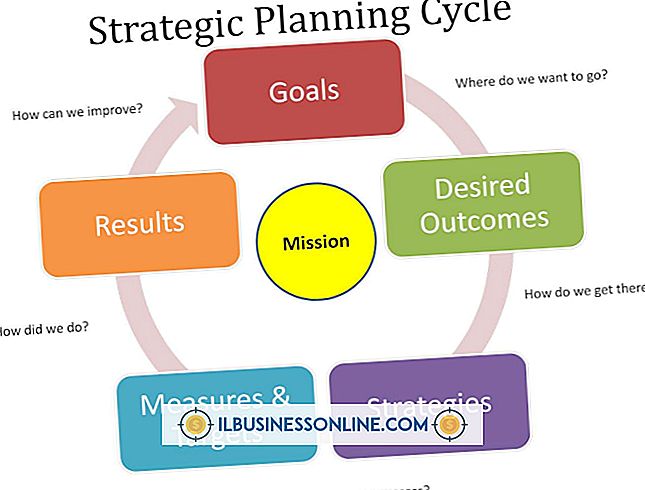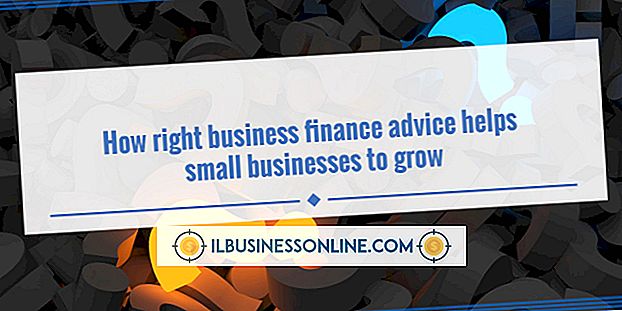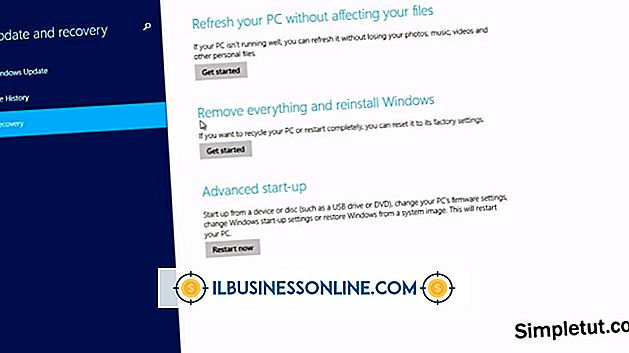背景にPhotoshopのピクセルを埋める方法
Adobe Photoshopで新しいキャンバスを開くと、デフォルト設定ではグレーと白のチェッカーボードで覆われたワークスペースが作成されます。 このデフォルトの背景は透明度を表します。デザイン要素の使用を開始しても、このチェッカーボードが透明のままであることが確認できる場所であれば、どこにでも背景が透けて見えます。 ただし、目に見える背景が必要な場合は背景のピクセルを塗りつぶすことができます。その結果、エッジを簡単に操作したり、最上層の要素の外観を確認したりできます。
1。
[ファイル]メニューをクリックし、[新規]を選択して新しいキャンバスダイアログを開きます。 この時点では透明がデフォルトの選択です。
2。
Background Contentsボックスの右側にある下向き矢印をクリックします。 透明に加えて、白と背景色の選択があります。
3。
[白]を選択し、[OK]をクリックして、背景が白のキャンバスを作成します。 または、[背景色]を選択して、好みの色で背景を作成します。 Photoshopは、ツールバーの背景色として現在選択されている色で背景を塗りつぶします。新しいキャンバスを作成する前に、希望する背景の塗りつぶし色を選択してください。
先端
- 新しいレイヤーを作成してから塗りつぶしツールを使用して色を選択し、既存のキャンバスに塗りつぶされた背景を追加します。 レイヤーサイドバーで、このレイヤーが背景レイヤーの上にくるようにドラッグします。 背景の透明度を維持する必要があるが、デザインを文脈で見たい場合に便利です。
警告
- 進行中の他のコンピュータ作業と同様に、早くて頻繁に保存し、新しい方法や手法を試すときは元の作業のコピーを使用してください。
- この記事の情報は、Photoshop CS6とCreative Cloudに適用されます。 他のバージョンとは多少異なる場合があります。
人気の投稿
ハーバードビジネススクールの上級講師でテクノロジースタートアップのエキスパートであるShikhar Ghoshによれば、すべてのビジネスが失敗する可能性があります。 しかし失敗は相対的な用語です。 投資家が人命救助を失い、オークション主催者が備品を入札するという最悪のシナリオは、起業家の約30〜40%に発生します。 それほど劇的ではない、より一般的な種類の新規事業の失敗は、新規事業の約90%に関連しており、目標や期待に応えることができません。 Ghoshは、起業家は失敗した企業から学び、回復することができると言い、一部のビジネス専門家は、所有者が新しいビジネスの失敗の一般的な理由を理解することでオッズを超えることができると考えていると言います。 計画の欠如 起業家は、よく知っていて気に入っている製品やサービスを中心に中小企業を始めます。詳細な事業計画を書くためのアドバイスを書き留め、熱意と創造性が最も重要な前提条件です。 しかし、ビジネスプランは教室での忙しい仕事のようなものではありません。 事業計画は、起業家が市場、彼らが収まる場所、競争の仕方、成功するために必要な顧客の数を理解するのに役立ちます。 事業計画は、事業費、価格、利益、起業家のためのすべての重要な情報の間の関係を詳しく説明しています。 所有者が致命的なミスをしないようにすることを意図したビジネスプランに時間と研究を入れ
続きを読みます
小売管理職の予定された予想外の欠員の後継者育成計画は、小売事業を円滑に運営するために不可欠です。 世界のコンサルティング会社Hay Groupは、2012年の平均離職率を小売店の管理者で14%、アシスタントの店長で17%と報告しています。 これらの率は毎時労働者ほど高くはありませんが、1回の出発でもワークフローが大幅に中断される可能性があります。 後継者育成計画は、日常の活動を通常どおりに進めるための大きな一歩です。 ニーズを特定する 小売管理者の後継者育成計画は、米国中小企業管理局がすべての事業に適合する計画はないという主張を強調しています。 優れた後継者計画はあなたのビジネスに適したものであるので、あなたが書く計画はあなたがインターネット上で読むかもしれない後継者計画のステップに正確に従わないかもしれません。 プロセスの最初のステップは、各管理職、現在の管理職、および役職の資格をリストすることです。 退職、異動、または別居による継承のリスクが最も高い部署に最も適した部門を特定します。 ビジネスルールとビジネスオーナーの好みに応じて、このステップには1つの委員会を含めることも、ビジネスオーナー、人的資源および現在の部門管理者で構成することもできます。 継承構造を作成する 後任計画の目的は、前任者を事前に特定して訓練し、部署への混乱を最小限に抑えながら管理職に移行できるようにすること
続きを読みます
組織の有効性の自然な尺度は、パフォーマンスの測定によって示されるように、組織がその目標をどの程度達成しているかです。 組織の研究者Michael T. HannanとJohn Freemanは、組織の有効性は組織が運営されている環境に依存すると主張するために組織生態学の概念を使用しました。 困難な環境で十分なパフォーマンスを発揮する組織は、問題に遭遇することなくうまく機能する組織よりも効果的な場合があります。 制約 あなたの会社は、内外の要因による制約に直面しています。 あなたは最適な解決策のためのお金を持っていないかもしれません、あなたが必要とする人々や原材料、あなたの物理的な工場や設備が不十分であるか、あなたは競争または規制措置に直面するかもしれません。 HannanとFreemanは、そのような制約をあなたの会社が運営する環境またはエコロジーの一側面と呼んでいます。 最も効果的な方法で行動する自由に対するそのような制約にもかかわらず、最も効果的な組織は要求されるパフォーマンスを実現します。 適応 HannanとFreemanによると、効果的な組織が彼らの目標を達成するのを妨げる制約に対処する方法の1つは彼らの生態学に順応することです。 あなたが最善かつ最も効率的な解決策のためのお金を持っていないなら、あなたはあなたが必要とする結果を達成するためのより安価な方法を見つけます。 必
続きを読みます
多くの事業主にとって、マーケティングは起業家であることの楽しい部分です。 競合他社を先取りする戦略を立てることは困難です。 顧客との交流はやりがいのあるものです。 起業家の仕事の財務部分 - 数字、元帳、スプレッドシートを扱う - は、比較すると面倒なことに思えるかもしれません。 しかし、健全な財務管理手法を理解し、実行することは、会社によって達成された長期的な成功に大きく貢献します。 十分な資本を得る 事業を始めるためには、事業を始めるために資本が必要です。 事業主が資金需要を決定するために財務予測を作成するとき、彼らはしばしば楽観的過ぎて初期段階の費用を過小評価している増収を示します。 結果として必要資本の予測が低すぎる、時にはかなりの量で。 当初の予想よりも少なくとも10%多い資本から始めると、重要な資本不足に直面しないようにして、事業を拡大するのではなく削減する必要があります。 スキンプしないことを知っている 財務管理の目標の1つは、お金を節約することです。 あなたはあなたが使うあらゆるドルのためにあなたができる限り多くを得たいと思う。 しかし、最高品質のサービスプロバイダを使用することによる追加コストが、長期的に大きなメリットをもたらすことがあります。 資本を探しているベンチャー起業家は、金融取引業務に非常に有能な弁護士を保持し、会社がその会計および報告システムを設定するの
続きを読みます
デスクトップPCをフォーマットすると、プライマリハードドライブに保存されているすべてのデータを完全に削除し、オペレーティングシステムを再インストールすることができます。 ウイルスやマルウェアの攻撃によって破損したデスクトップPCを扱うための唯一の解決策である場合もあります。 あなたの会社が廃棄されたり売られたりしている重要な顧客情報をPCに保存しているならば、あなたはデータが悪意のある人に落ちるのを防ぐために最初にそれをフォーマットするべきです。 PCフォーマットはコンピュータ上の完全な再フォーマットハードドライブを必要とするので、それは最後の手段としてのみ使用されるべきです。 PCをフォーマットする デスクトップPCのすべての情報をDVDや外付けハードドライブなどの別の媒体にバックアップします。 PCをフォーマットすると、不可能ではないにしても、ドライブ上にあるデータを復元するのは非常に困難になります。 Windows 7インストールディスクをデスクトップPCのDVDドライブに挿入するか、起動可能なUSBフラッシュドライブとインストールファイルを空いているUSBポートに接続します。 コンピュータを再起動して、基本入出力システムに入ります。 BIOSを起動するためのキーは、コンピュータの起動時に画面に表示され、「F1」、「F2」、「DEL」、「ESC」、または「F10」のいずれかです
続きを読みます